Hệ thống Linux có nhiều font chữ tích hợp nhưng bạn vẫn không thể tìm thấy phông chữ mình cần. Việc download và cài đặt font chữ mới rất dễ dàng trên Linux và chúng tôi sẽ hướng dẫn bạn cách thực hiện trong bài viết sau đây.
Quản lý font chữ trên Linux
Bản phân phối Linux đi kèm với những môi trường máy tính để bàn và các ứng dụng khác nhau để quản lý font chữ. Chúng tôi sẽ hướng dẫn bạn cách cài đặt font chữ trên Ubuntu bằng Font Viewer và cách cài đặt phông chữ theo cách thủ công trong Nautilus của Ubuntu. Hầu hết các bản phân phối Linux khác đều có các công cụ tương tự.
Cài đặt font chữ trên Ubuntu bằng Font Viewer
Ubuntu đi kèm với Font Viewer cho phép bạn dễ dàng cài đặt font chữ nhưng chỉ cho người dùng hiện tại. Nếu bạn muốn cài đặt font chữ cho tất cả người dùng, bạn phải cài đặt chúng theo cách thủ công (chúng tôi sẽ hướng dẫn chi tiết cho bạn trong phần "Cài đặt font chữ thủ công cho tất cả người dùng" bên dưới).
Tải xuống font chữ bạn muốn cài đặt ở định dạng TrueType (.ttf) hoặc OpenType (.otf). Font chữ thường có định dạng .zip, do đó, nhấp chuột phải vào tệp .zip và chọn Extract Here.
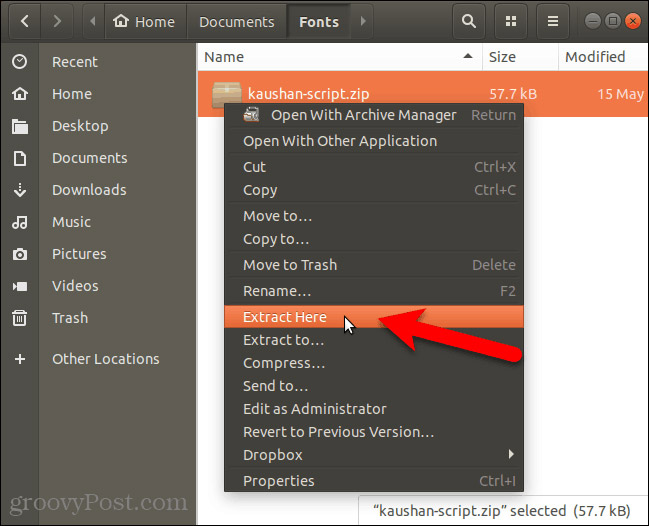
Sau đó, nhấp đúp vào file font.
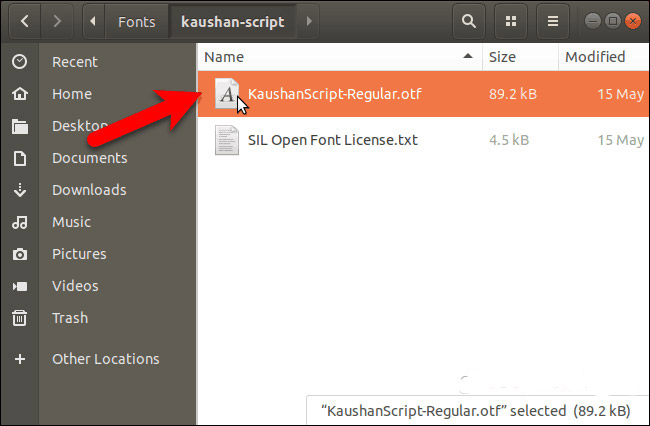
Cửa sổ xem trước trong Fonts Viewer hiển thị cho biết font chữ trông như thế nào.
Nhấp vào Install.
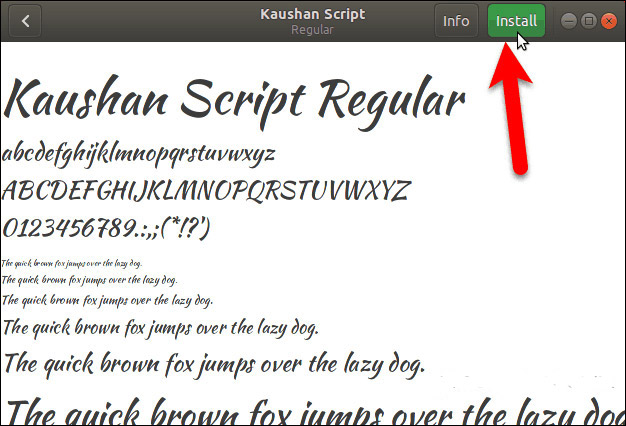
Thông báo “Installed” sẽ thay thế nút Install khi font chữ được cài đặt.
Để quay lại cửa sổ All Fonts, hãy nhấp vào nút Back ở góc trên bên trái.
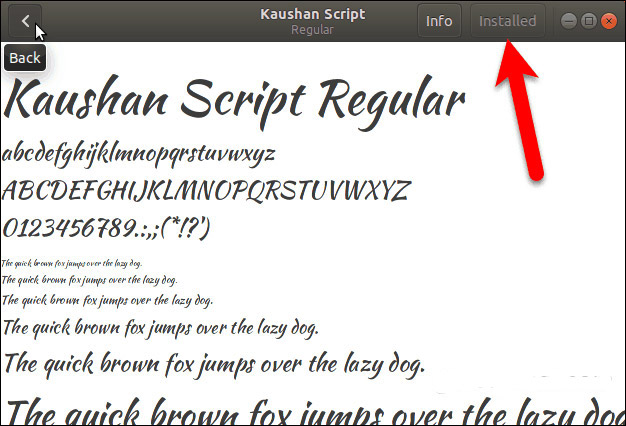
Font chữ được cài đặt hiển thị trong danh sách tất cả các font chữ trên hệ thống của bạn.
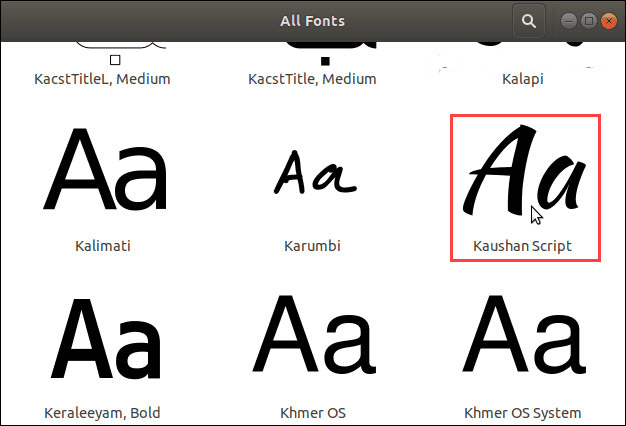
Bây giờ, bạn có thể chọn font chữ mới trong bất kỳ ứng dụng xử lý văn bản nào, ví dụ như LibreOffice Writer.
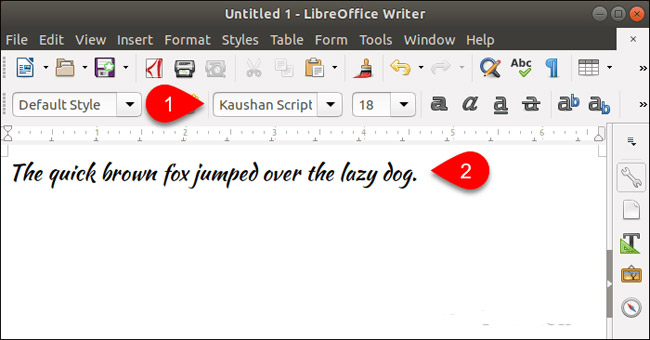
Cài đặt font chữ theo cách thủ công cho một người dùng cụ thể
Để cài đặt phông chữ cho người dùng cụ thể theo cách thủ công, trước tiên hãy đăng nhập vào tài khoản của người dùng đó. Sau đó, mở file manager, ví dụ Nautilus trong Ubuntu và chuyển đến thư mục ~/.local/share. Ký tự dấu ngã (~) đại diện cho thư mục Home, ví dụ /home/lori.
Các file và thư mục bắt đầu bằng dấu chấm (.) bị ẩn. Vì vậy, nếu bạn không thấy thư mục .local trong thư mục Home, hãy nhấn Ctrl+H để hiển thị các file và thư mục ẩn.
Nếu bạn thấy thư mục Fonts trong thư mục Share thì công việc của bạn đã hoàn tất. Nếu không, hãy tạo một thư mục mới có tên là "Fonts" trong thư mục Share. Trong hầu hết các file manager, bạn chỉ cần nhấp chuột phải và chọn New Folder.
Sao chép và dán các file font chữ vào thư mục ~/.local/share/fonts để cài đặt chúng cho người dùng hiện tại.
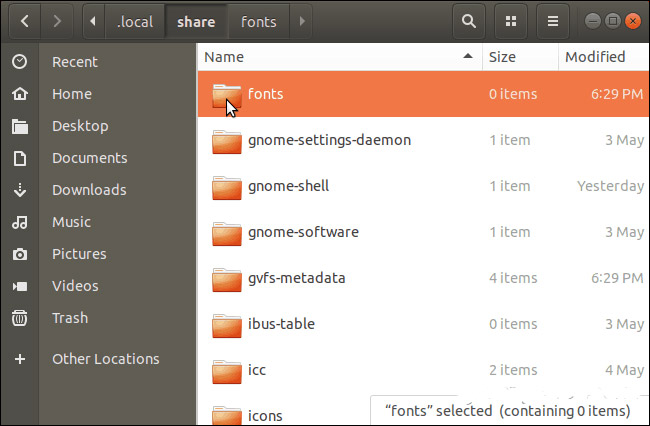
Sau khi cài đặt font chữ theo cách thủ công cho người dùng hiện tại, bạn phải cập nhật cache font chữ của mình để đăng ký font chữ trong hệ thống.
Nhấn Ctrl+Alt+T để mở cửa sổ Terminal. Gõ lệnh sau tại dấu nhắc và nhấn Enter.
fc-cache -f
Tùy chọn -f buộc tái tạo tất cả các file font chữ, cho dù chúng đã bị thay đổi hay chưa. Điều này đảm bảo tất cả các font chữ của bạn đều có sẵn.
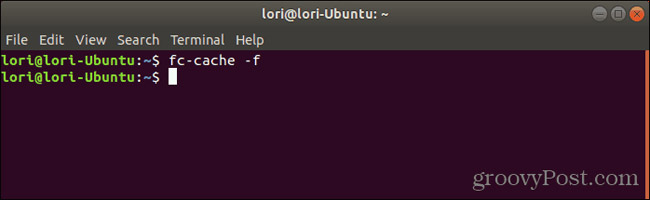
Cài đặt font chữ theo cách thủ công cho tất cả người dùng
Nếu bạn muốn font chữ của mình có sẵn cho tất cả người dùng trên hệ thống, bạn phải cài đặt chúng theo cách thủ công. Quy trình này giống như quy trình cài đặt font chữ theo cách thủ công cho người dùng hiện tại. Nhưng bạn sẽ cần phải truy cập vào thư mục bạn sẽ dán các font chữ vào với quyền admin. Chúng tôi sẽ sử dụng Nautilus trong Ubuntu để cài đặt font chữ theo cách thủ công cho tất cả người dùng. Vì vậy, trước khi tiếp tục, hãy cài đặt tùy chọn cần thiết vào menu chuột phải trong Nautilus.
Quá trình này rất có thể tương tự trong các file manager trong các hệ thống Linux khác, như Linux Mint hoặc Fedora.
Trong Nautilus, chuyển đến thư mục chứa các font chữ bạn muốn cài đặt, chọn các file font chữ và sao chép chúng (bằng tổ hợp phím Ctrl+C).
Sau đó, nhấp vào Other Locations ở cuối danh sách vị trí phía bên trái và nhấp vào Computer ở bên phải.
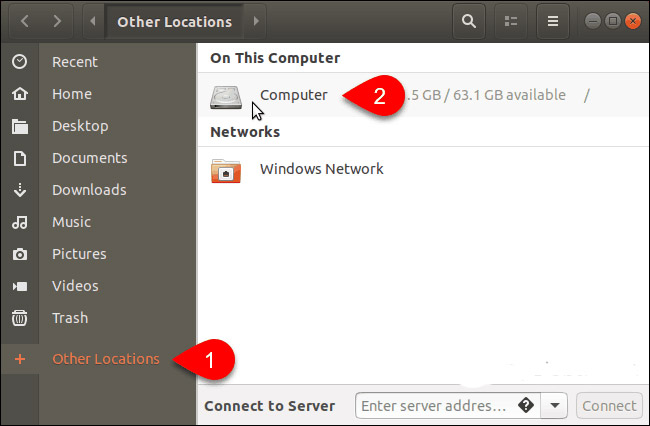
Điều hướng đến thư mục /usr/share. Bạn sẽ dán các font chữ đã sao chép vào thư mục Fonts. Nhưng trước tiên, mở thư mục Fonts với quyền quản trị viên bằng cách nhấp chuột phải vào thư mục Fonts và chọn Open as Administrator.
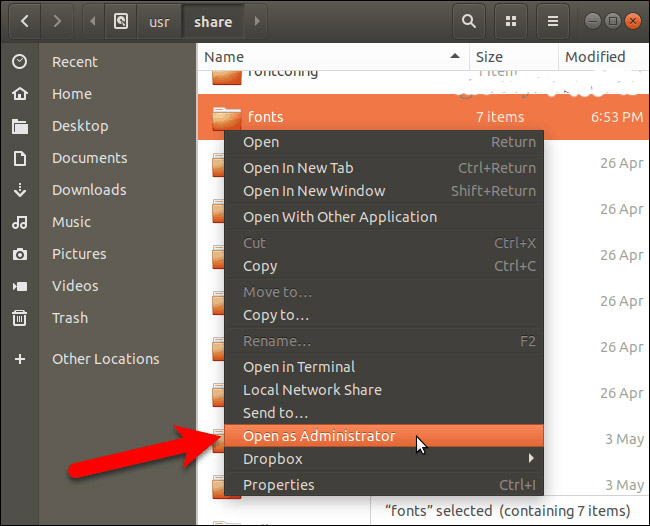
Nhập mật khẩu vào hộp thoại Authentication Required và nhấp vào Authenticate.
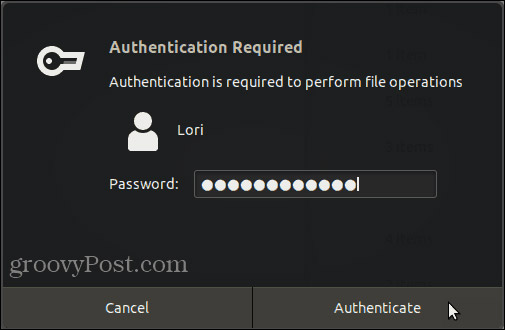
Một cửa sổ Nautilus mới mở trực tiếp vào thư mục Fonts với quyền quản trị viên.
Dán các file font chữ bạn đã sao chép vào thư mục Fonts.
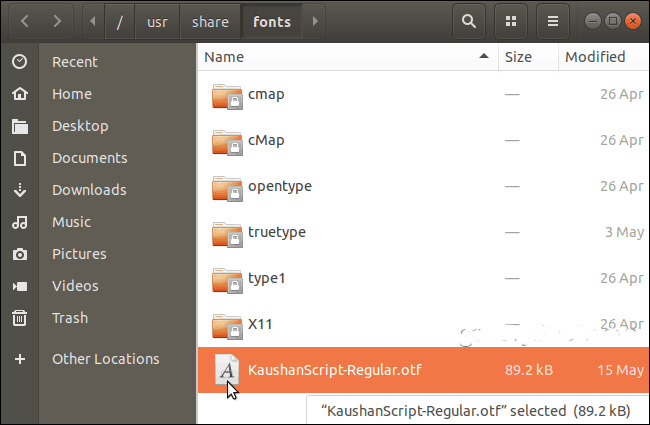
Sau khi cài đặt font chữ theo cách thủ công cho người dùng hiện tại, bạn phải cập nhật cache font chữ để đăng ký font chữ trong hệ thống.
Nhấn Ctrl+Alt+T để mở cửa sổ Terminal. Gõ lệnh sau tại dấu nhắc và nhấn Enter.
fc-cache -f
Xóa font chữ trên Linux
Loại bỏ font chữ trên Linux phải được thực hiện thủ công, cho dù bạn sử dụng phương pháp nào để cài đặt chúng. Fonts Viewer không cung cấp cách xóa font chữ.
Để loại bỏ một font chữ được cài đặt chỉ dành cho người dùng hiện tại, mở Nautilus và điều hướng đến thư mục ~/.local/share/fonts.
Sau đó, chọn font chữ bạn muốn xóa và nhấn Delete. Bạn sẽ không thấy hộp thoại xác nhận.
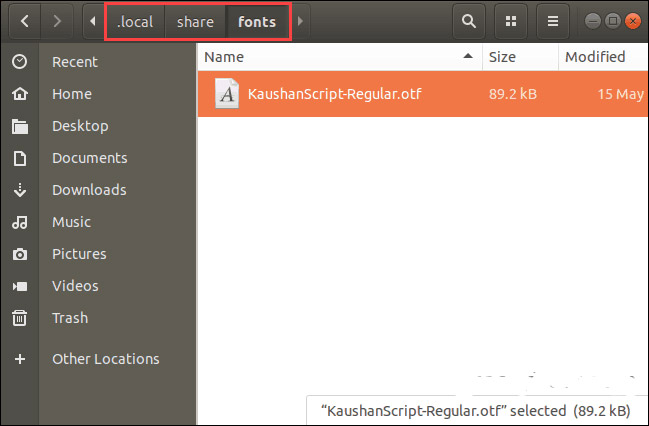
Nếu bạn đang xóa font chữ được cài đặt cho tất cả người dùng, bạn phải sử dụng dòng lệnh. Bạn phải mở thư mục Fonts trong thư mục /usr/share với tư cách quản trị viên như được mô tả trong phần trước.
Chọn font chữ bạn muốn xóa và nhấn Delete. Sau đó, nhấp vào Delete trên hộp thoại xác nhận hiển thị.
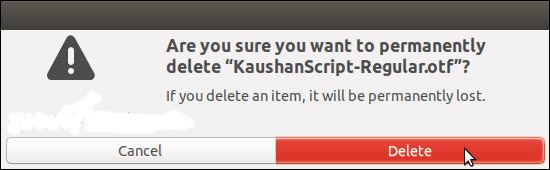
Sau khi xóa font chữ đã được cài đặt cho tất cả người dùng, bạn phải cập nhật bộ nhớ cache font để hủy đăng ký font chữ trong hệ thống.
Nhấn Ctrl+Alt+T để mở cửa sổ Terminal. Gõ lệnh sau tại dấu nhắc và nhấn Enter.
fc-cache -f
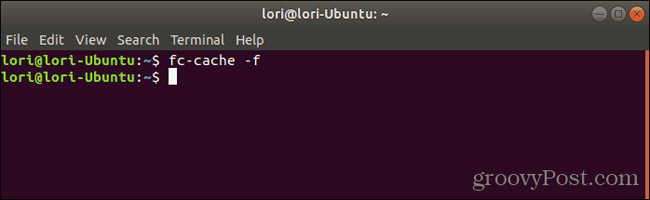
Chúc bạn thành công!
Xem thêm:
 Công nghệ
Công nghệ  AI
AI  Windows
Windows  iPhone
iPhone  Android
Android  Học IT
Học IT  Download
Download  Tiện ích
Tiện ích  Khoa học
Khoa học  Game
Game  Làng CN
Làng CN  Ứng dụng
Ứng dụng 
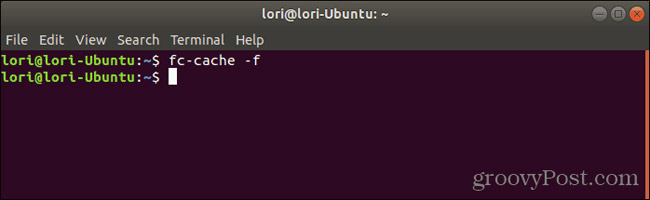
















 Linux
Linux  Đồng hồ thông minh
Đồng hồ thông minh  macOS
macOS  Chụp ảnh - Quay phim
Chụp ảnh - Quay phim  Thủ thuật SEO
Thủ thuật SEO  Phần cứng
Phần cứng  Kiến thức cơ bản
Kiến thức cơ bản  Lập trình
Lập trình  Dịch vụ công trực tuyến
Dịch vụ công trực tuyến  Dịch vụ nhà mạng
Dịch vụ nhà mạng  Quiz công nghệ
Quiz công nghệ  Microsoft Word 2016
Microsoft Word 2016  Microsoft Word 2013
Microsoft Word 2013  Microsoft Word 2007
Microsoft Word 2007  Microsoft Excel 2019
Microsoft Excel 2019  Microsoft Excel 2016
Microsoft Excel 2016  Microsoft PowerPoint 2019
Microsoft PowerPoint 2019  Google Sheets
Google Sheets  Học Photoshop
Học Photoshop  Lập trình Scratch
Lập trình Scratch  Bootstrap
Bootstrap  Năng suất
Năng suất  Game - Trò chơi
Game - Trò chơi  Hệ thống
Hệ thống  Thiết kế & Đồ họa
Thiết kế & Đồ họa  Internet
Internet  Bảo mật, Antivirus
Bảo mật, Antivirus  Doanh nghiệp
Doanh nghiệp  Ảnh & Video
Ảnh & Video  Giải trí & Âm nhạc
Giải trí & Âm nhạc  Mạng xã hội
Mạng xã hội  Lập trình
Lập trình  Giáo dục - Học tập
Giáo dục - Học tập  Lối sống
Lối sống  Tài chính & Mua sắm
Tài chính & Mua sắm  AI Trí tuệ nhân tạo
AI Trí tuệ nhân tạo  ChatGPT
ChatGPT  Gemini
Gemini  Điện máy
Điện máy  Tivi
Tivi  Tủ lạnh
Tủ lạnh  Điều hòa
Điều hòa  Máy giặt
Máy giặt  Cuộc sống
Cuộc sống  TOP
TOP  Kỹ năng
Kỹ năng  Món ngon mỗi ngày
Món ngon mỗi ngày  Nuôi dạy con
Nuôi dạy con  Mẹo vặt
Mẹo vặt  Phim ảnh, Truyện
Phim ảnh, Truyện  Làm đẹp
Làm đẹp  DIY - Handmade
DIY - Handmade  Du lịch
Du lịch  Quà tặng
Quà tặng  Giải trí
Giải trí  Là gì?
Là gì?  Nhà đẹp
Nhà đẹp  Giáng sinh - Noel
Giáng sinh - Noel  Hướng dẫn
Hướng dẫn  Ô tô, Xe máy
Ô tô, Xe máy  Tấn công mạng
Tấn công mạng  Chuyện công nghệ
Chuyện công nghệ  Công nghệ mới
Công nghệ mới  Trí tuệ Thiên tài
Trí tuệ Thiên tài